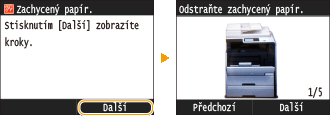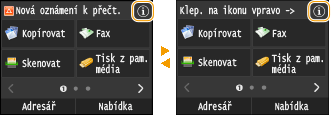na ovládacím panelu. Tato obrazovka slouží k zadávání nastavení funkcí a k ukládání funkcí.
na ovládacím panelu. Tato obrazovka slouží k zadávání nastavení funkcí a k ukládání funkcí.Displej
Na displeji se otevře obrazovka <Domů> nebo obrazovka nastavení, kde můžete spustit funkce, jako je například kopírování nebo skenování. Tento displej lze použít také ke kontrole různých informací, jako jsou chybové zprávy a provozní stav zařízení. Obrazovka je také dotyková, takže můžete provádět různé úlohy přímým stisknutím požadovaného místa na obrazovce.
<Obrazovka Domů>
Obrazovka <Domů> se zobrazí po zapnutí zařízení nebo po stisknutí tlačítka  na ovládacím panelu. Tato obrazovka slouží k zadávání nastavení funkcí a k ukládání funkcí.
na ovládacím panelu. Tato obrazovka slouží k zadávání nastavení funkcí a k ukládání funkcí.
 na ovládacím panelu. Tato obrazovka slouží k zadávání nastavení funkcí a k ukládání funkcí.
na ovládacím panelu. Tato obrazovka slouží k zadávání nastavení funkcí a k ukládání funkcí.
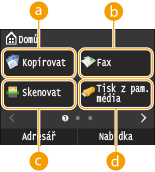 |
|
 <Kopírovat> <Kopírovat>Tímto tlačítkem spustíte kopírování. Kopírování
 <Fax> (MF729Cx / MF728Cdw / MF628Cw) <Fax> (MF729Cx / MF728Cdw / MF628Cw)Tímto tlačítkem odešlete ze zařízení fax. Faxování
 <Skenovat> <Skenovat>Naskenuje dokument a převede jej do elektronického souboru. Naskenované soubory můžete také uložit do počítače a odesílat je e-mailem. Použití zařízení jako skeneru
 <Tisk z pam. média> <Tisk z pam. média>Vytiskne soubory uložené na paměťovém médiu USB. Tisk z paměti USB (Tisk USB)
|
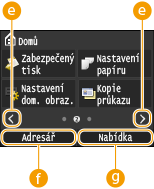 |
|
 Tlačítko pro změnu stránky Tlačítko pro změnu stránkyUmožňuje zobrazit další stránku na obrazovce <Domů>. Funguje stejně jako potažení prstem vlevo nebo vpravo.
 <Adresář> <Adresář> Slouží k ukládání nebo úpravě míst určení pro e-maily a faxy. Můžete také zobrazit uložené místo určení, když odesíláte e-mail nebo fax. Ukládání do adresáře
 <Nabídka> <Nabídka>Toto tlačítko umožňuje přístup k nastavení <Nastavení časovače>, <Možnosti> a mnoha dalším nastavením zařízení. Nastavení seznamu nabídky
|
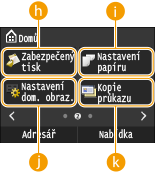 |
|
 <Zabezpečený tisk> (MF729Cx / MF728Cdw / MF724Cdw) <Zabezpečený tisk> (MF729Cx / MF728Cdw / MF724Cdw)Tato funkce umožňuje tisk zabezpečeného dokumentu. Tisk dokumentu zabezpečeného kódem PIN (zabezpečený tisk) (MF729Cx / MF728Cdw / MF724Cdw)
 <Nastavení papíru> <Nastavení papíru>Toto tlačítko slouží také k zadání velikosti a typu papíru vloženého v zásuvce na papír a otvoru ručního podavače. Zadání velikosti a typu papíru
 <Nastavení dom. obraz.> <Nastavení dom. obraz.>Umožňuje změnit pořadí, v jakém se zobrazují tlačítka na obrazovce <Domů>. Přizpůsobení obrazovky <Domů>
 <Kopie průkazu> <Kopie průkazu>Nastavení je předdefinované pro kopírování přední i zadní strany řidičského nebo občanského průkazu na stejnou stranu stránky ve skutečné velikosti.
|
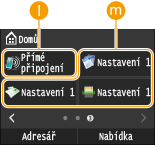 |
|
 <Přímé připojení> (MF729Cx / MF728Cdw / MF724Cdw / MF628Cw) <Přímé připojení> (MF729Cx / MF728Cdw / MF724Cdw / MF628Cw)Slouží k vytvoření přímého bezdrátového připojení k mobilnímu zařízení. Konfigurace nastavení pro přímé připojení (režim přístupového bodu) (MF729Cx / MF728Cdw / MF724Cdw / MF628Cw)
 Tlačítka zástupce Tlačítka zástupceZobrazí „oblíbená nastavení“, která byla uložena pro funkce kopírování, faxování a skenování. Přidání tlačítek na obrazovku <Domů>
|
<Obrazovka Monitor stavu>
Když stisknete tlačítko  , otevře se obrazovka, kde můžete zkontrolovat průběh tisku, odesílání nebo přijímání dokumentů a také stav zařízení (např. zbývající množství toneru v kazetách) a nastavení sítě, například IP adresu zařízení.
, otevře se obrazovka, kde můžete zkontrolovat průběh tisku, odesílání nebo přijímání dokumentů a také stav zařízení (např. zbývající množství toneru v kazetách) a nastavení sítě, například IP adresu zařízení.
 , otevře se obrazovka, kde můžete zkontrolovat průběh tisku, odesílání nebo přijímání dokumentů a také stav zařízení (např. zbývající množství toneru v kazetách) a nastavení sítě, například IP adresu zařízení.
, otevře se obrazovka, kde můžete zkontrolovat průběh tisku, odesílání nebo přijímání dokumentů a také stav zařízení (např. zbývající množství toneru v kazetách) a nastavení sítě, například IP adresu zařízení.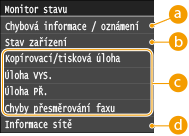
 <Chybová informace / oznámení>
<Chybová informace / oznámení>
Ukazuje podrobné informace o vzniklých chybách. Pokud se zobrazí chybová zpráva
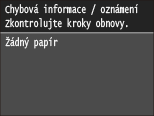
 <Stav zařízení>
<Stav zařízení>
Zobrazí stav zařízení, např. množství papíru nebo zbývající množství toneru v kazetách.
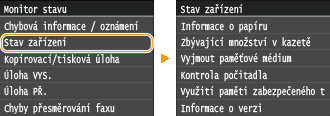
<Informace o papíru>
Ukazuje, zda je v každém zdroji papíru vložen papír.
Ukazuje, zda je v každém zdroji papíru vložen papír.
<Zbývající množství v kazetě>
Zobrazí zbývající množství toneru v kazetách. Před vyprázdněním tonerových kazet může skončit životnost dalších vnitřních částí.
Zobrazí zbývající množství toneru v kazetách. Před vyprázdněním tonerových kazet může skončit životnost dalších vnitřních částí.
<Vyjmout paměťové médium>
Slouží k bezpečnému vyjmutí paměťového zařízení USB. Tisk z paměti USB (Tisk USB) Skenování dokumentů přímo do paměti USB
Slouží k bezpečnému vyjmutí paměťového zařízení USB. Tisk z paměti USB (Tisk USB) Skenování dokumentů přímo do paměti USB
<Kontrola počitadla> (MF728Cdw / MF724Cdw / MF628Cw / MF623Cn)
Ukazuje odděleně množství černobílých a barevných výtisků. Zobrazení hodnoty počítadla
Ukazuje odděleně množství černobílých a barevných výtisků. Zobrazení hodnoty počítadla
<Využití paměti zabezpečeného tisku> (MF729Cx / MF728Cdw / MF724Cdw)
Ukazuje velikost paměti, která je aktuálně využita pro uložení dat zabezpečeného tisku. Tisk dokumentu zabezpečeného kódem PIN (zabezpečený tisk) (MF729Cx / MF728Cdw / MF724Cdw)
Ukazuje velikost paměti, která je aktuálně využita pro uložení dat zabezpečeného tisku. Tisk dokumentu zabezpečeného kódem PIN (zabezpečený tisk) (MF729Cx / MF728Cdw / MF724Cdw)
<Informace o verzi>
Zobrazuje informace o verzi firmwaru.
Zobrazuje informace o verzi firmwaru.
<Sériové číslo>
Zobrazuje sériové číslo.
Zobrazuje sériové číslo.
 Stav úloh kopírování/tisku/odesílání/příjmu
Stav úloh kopírování/tisku/odesílání/příjmu
Umožňuje zobrazit aktuální stav vybraných položek. Jako příklad je níže uvedena obrazovka <Stav kopírovací/tiskové úlohy>.

 <Informace sítě>
<Informace sítě>
Zobrazuje síťová nastavení, jako je IP adresa zařízení, a stav, například komunikace v bezdrátové síti LAN. Zobrazení nastavení sítě
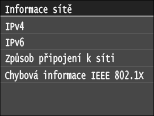
<Kontrola počitadlaObrazovka > (MF729Cx)
Když stisknete tlačítko  (
( ), otevře se obrazovka <Kontrola počitadla>. Na této obrazovce si můžete prohlédnout hodnoty počitadel výtisků, sériové číslo a konfiguraci zařízení.
), otevře se obrazovka <Kontrola počitadla>. Na této obrazovce si můžete prohlédnout hodnoty počitadel výtisků, sériové číslo a konfiguraci zařízení.
 (
( ), otevře se obrazovka <Kontrola počitadla>. Na této obrazovce si můžete prohlédnout hodnoty počitadel výtisků, sériové číslo a konfiguraci zařízení.
), otevře se obrazovka <Kontrola počitadla>. Na této obrazovce si můžete prohlédnout hodnoty počitadel výtisků, sériové číslo a konfiguraci zařízení.
 <Kontrola konfigurace zařízení>
<Kontrola konfigurace zařízení>
Zobrazí sériové číslo tohoto zařízení a seznam připojených nebo povolených doplňkových zařízení.
 Počitadla
Počitadla
Vyberte počitadlo, jehož hodnotu chcete zkontrolovat. Položky mají různé výchozí hodnoty v závislosti na zemi či oblasti nákupu. Zobrazení hodnoty počítadla
Zobrazí-li se zpráva
Zprávy se zobrazují v horní části obrazovky například v situacích, kdy dojde papír nebo skončí životnost tonerové kazety. Na displeji se střídavě zobrazuje normální obrazovka a zpráva.
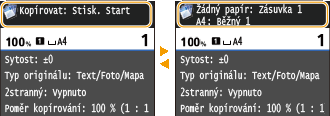
 |
Když se zobrazí ikona
|
Dojde-li k chybě
V některých případech se po výskytu chyby zobrazí postup, jak na chybu reagovat. Podle pokynů na obrazovce problém vyřešte. Jako příklad je níže uvedena obrazovka, která se objeví, když se zachytí papír. Pokud se zobrazí chybová zpráva